Контекстные меню
11. Контекстные меню
Если в некоторых областях щелкнуть правой кнопкой мыши, появится контекстное меню.
Контекстное меню не отображается в области Devices (Устройства), области Network (Сеть) и в представлении Bird’s Eye (Общее представление).
11.1. Вкладки листов
При щелчке правой кнопкой мыши по вкладке листа отображается следующее контекстное меню.
| Меню | Содержимое |
|---|---|
|
[Close] (Закрыть) |
Закрывает лист. |
11.2. Лист Project (Проект)
При щелчке правой кнопкой мыши по листу Project (Проект) отображается следующее контекстное меню.
| Меню | Содержимое |
|---|---|
|
[Paste] (Вставить из буфера) |
Вставляет скопированный объект на лист. |
|
[Select All] (Выбрать все) |
[All] (Все)
|
|
[All Devices] (Все устройства)
|
|
|
[All Wires] (Все провода)
|
|
|
[All Graphics] (Вся графика)
|
|
|
[Close All Editor Windows] (Закрыть все окна редакторов) |
Закрывает все редакторы. |
|
[Snap to Grid] (Привязать к сетке) |
Если отмечен этот параметр, объекты при размещении выравниваются по сетке листа. |
11.2.1. Устройство на листе Project (Проект)
При щелчке правой кнопкой мыши по устройству на листе Project (Проект) отображается следующее контекстное меню.
| Меню | Содержимое |
|---|---|
|
[Open Device] (Открыть устройство) |
Если этот пункт отмечен флажком, то отображаются выходные разъемы устройства. Для этого также можно использовать кнопку [+] в левом верхнем углу устройства. Это меню применимо только к усилителям мощности. |
|
[Open Device Sheet] (Открыть лист устройства) |
Открывается лист устройства для выбранного устройства. Для этого также можно дважды щелкнуть по устройству. |
|
[Identify] (Идентификация) |
Включает мигание индикаторов устройства в течение нескольких секунд. |
|
[Alert Information] (Предупреждающая информация) |
При запуске на устройстве, которое отображается красным текстом, появляется диалоговое окно Alert (Предупреждение). |
|
[Cut] (Вырезание) |
Перемещает устройство в буфер обмена. |
|
[Copy] (Копировать) |
Копирует усилитель, включая настройки его параметров. |
|
[Paste] (Вставить из буфера) |
Дублирует устройство в буфере обмена, включая настройки его параметров. |
|
[Paste Parameters] (Вставка параметров) |
Если выбрать существующее устройство и выполнить это действие, будут применены скопированные параметры устройства. |
|
[Duplicate] (Дубликат) |
Дублирует устройство, включая настройки его параметров. |
|
[Delete] (Удалить) |
Удаляет устройство. |
|
[Add to Link Group] (Добавить в группу привязки) |
Каналы устройства регистрируются в группе привязки. |
|
[Create Device Group] (Создать группу устройств) |
Выбранные объекты регистрируются в группе устройств. |
|
[Bring to Front] (На передний план) |
Перемещает отображение устройства на передний план. |
|
[Send to Back] (На задний план) |
Перемещает отображение устройства на задний план. |
|
[Device Mute] (Приглушение устройства) |
Отключает звук устройства. |
11.2.2. Динамик на листе Project (Проект)
При щелчке правой кнопкой мыши по динамику на листе Project (Проект) появляется следующее контекстное меню, хотя пункты меню могут присутствовать или отсутствовать в зависимости от подключенного устройства.
| Меню | Содержимое |
|---|---|
|
[Open Speaker] (Открыть динамик) |
Если этот пункт отмечен флажком, то отображаются входные разъемы динамика. Для этого также можно использовать кнопку [+] в левом верхнем углу динамика. |
|
[Open Speaker Editor] (Открыть редактор динамика) |
Открывает Speaker Editor (Редактор динамика) . Для этого также можно дважды щелкнуть по динамику. |
|
[Open Multiple Speaker Editor] (Открыть редактор нескольких динамиков) |
Если выбрано несколько динамиков, откроется Multiple Speaker Editor (Редактор нескольких динамиков) . Если выбран один динамик, откроется Speaker Editor (Редактор динамика). |
|
[Recall Speaker Preset(s)] (Загрузка предустановок динамиков) |
Открывает диалоговое окно Recall Speaker Preset(s) (Загрузка предустановок динамиков) . |
|
[Cut] (Вырезание) |
Перемещает выбранный динамик в буфер обмена. |
|
[Copy] (Копировать) |
Копирует динамик в буфер обмена. |
|
[Paste] (Вставить из буфера) |
Дублирует динамик в буфере обмена, включая настройки его параметров. |
|
[Duplicate] (Дубликат) |
Дублирует выбранный динамик. |
|
[Delete] (Удалить) |
Удаляет выбранный динамик. |
|
[Add to Link Group] (Добавить в группу привязки) |
Если динамик подключен к усилителю, регистрируется канал подключенного усилителя. |
|
[Create Device Group] (Создать группу устройств) |
Выбранные объекты регистрируются в группе устройств. |
|
[Bring to Front] (На передний план) |
Перемещает отображение динамика на передний план. |
|
[Send to Back] (На задний план) |
Перемещает отображение динамика на задний план. |
11.2.3. Группа устройств на листе Project (Проект)
При щелчке правой кнопкой мыши по группе устройств на листе Project (Проект) отображается следующее контекстное меню.
| Меню | Содержимое |
|---|---|
|
[Open Group Editor] (Открыть редактор группы) |
Открывает Group Editor (Редактор группы) . |
|
[Cut] (Вырезание) |
Перемещает группу устройств в буфер обмена. |
|
[Copy] (Копировать) |
Копирует группу устройств в буфер обмена. |
|
[Paste] (Вставить из буфера) |
Дублирует группу устройств в буфере обмена. |
|
[Paste to Device Group] (Вставить в группу устройств из буфера) |
Дублирует группу устройств в буфере обмена внутри группы устройств. |
|
[Delete] (Удалить) |
Удаляет группу устройств. |
|
[Select All] (Выбрать все) |
[All] (Все)
|
|
[All Devices] (Все устройства)
|
|
|
[All Wires] (Все провода)
|
|
|
[All Graphics] (Вся графика)
|
|
|
[Linked Presets Manager for Group] (Диспетчер связанных предустановок для группы) |
Открывает окно Linked Presets Manager for Group (Диспетчер связанных предустановок для группы) с устройствами в группе устройств, являющейся целевой. Подробные сведения см. в разделе Диалоговое окно Linked Presets Manager (Диспетчер связанных предустановок) . |
|
[Unpack Device Group] (Распаковать группу устройств) |
Отменяет группу устройств. |
|
[Bring to Front] (На передний план) |
Перемещает отображение группы устройств на передний план. |
|
[Send to Back] (На задний план) |
Перемещает отображение группы устройств на задний план. |
11.2.4. Текст, линия или многоугольник на листе Project (Проект)
При щелчке правой кнопкой мыши по графическому элементу на листе Project (Проект), например по тексту, линии, многоугольнику, отображается следующее контекстное меню.
| Меню | Содержимое |
|---|---|
|
[Cut] (Вырезание) |
Перемещает выбранный графический элемент в буфер обмена. |
|
[Copy] (Копировать) |
Копирует выбранный графический элемент в буфер обмена. |
|
[Paste] (Вставить из буфера) |
Дублирует графический элемент в буфере обмена. |
|
[Duplicate] (Дубликат) |
Дублирует выбранный графический элемент. |
|
[Delete] (Удалить) |
Удаляет выбранный графический элемент. |
|
[Create Device Group] (Создать группу устройств) |
Выбранные графические элементы регистрируются в группе устройств. |
|
[Bring to Front] (На передний план) |
Перемещает отображение графического элемента на передний план. |
|
[Send to Back] (На задний план) |
Перемещает отображение графического элемента на задний план. |
11.2.5. Провод на листе Project (Проект)
Если щелкнуть правой кнопкой мыши по проводу на листе Project (Проект) или на листе устройства, появляется следующее контекстное меню; при этом определенные пункты меню могут присутствовать или отсутствовать.
| Меню | Содержимое |
|---|---|
|
[Delete] (Удалить) |
Удаляет провод. |
|
[Bring to Front] (На передний план) |
Перемещает выбранный провод на передний план. |
|
[Send to Back] (На задний план) |
Перемещает выбранный провод на задний план. |
|
[Insert Node] (Вставить узел) |
Добавляет узел к проводу. |
|
[Remove Segment] (Удалить сегмент) |
Удаляет сегмент провода между узлами. |
11.2.6. Область Network (Сеть)
При щелчке правой кнопкой мыши по устройству отображается следующее контекстное меню.
| Меню | Содержимое |
|---|---|
|
[Alert Information] (Предупреждающая информация) |
При запуске на устройстве, которое отображается красным текстом, появляется диалоговое окно Alert (Предупреждение). |
|
[Identify] (Идентификация) |
Включает мигание индикаторов устройства в течение нескольких секунд. |
|
[Sign Up] (Регистрация) (только серия RM) |
Открывает RM Series Settings (Настройки серии RM) > диалоговое окно Sign up (Регистрация). |
|
[Login] (Вход) (только серия RM) |
Открывает RM Series Settings (Настройки серии RM) > диалоговое окно Log In (Вход). |
11.3. Лист устройства
11.3.1. Компоненты и редакторы компонентов на листе устройства
При щелчке правой кнопкой мыши в любом месте, кроме контроллера компонента, или по компоненту, отображается следующее контекстное меню (для некоторых компонентов отображаются не все элементы).
| Меню | Содержимое |
|---|---|
|
[Open Component Editor] (Открыть редактор компонента) |
Служит для открытия редактора компонента. |
|
[Copy] (Копировать) |
Копирует настройки параметров в редакторе компонента. |
|
[Paste Parameters] (Вставка параметров) |
Применяет скопированные настройки параметров в редакторе компонента. |